Mac 上Python3安装教程目录
文章目录
1.Python3安装
1.使用终端命令查看当前python版本
- 1.1 打开红色标记的程序坞
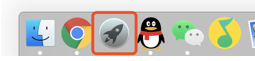
- 1.2 在程序里面找到‘终端’
![[外链图片转存失败,源站可能有防盗链机制,建议将图片保存下来直接上传(img-8jgrJhNR-1593674750111)(http://note.youdao.com/yws/res/5400/C0546F0218A146729D056116454C3343)]](https://i-blog.csdnimg.cn/blog_migrate/88a230773a5356575da72dd53b9d0069.png)
- 1.3 打开终端后,在终端中输入python -V
![[外链图片转存失败,源站可能有防盗链机制,建议将图片保存下来直接上传(img-wuULQp4m-1593674750117)(http://note.youdao.com/yws/res/5404/B1DF5D37E3C64A079BE2944D6DF69AC9)]](https://i-blog.csdnimg.cn/blog_migrate/ecd349cf96a41d09585d80eb105bcac5.png)
2.安装python3
- 1.检查是否安装了python3 尝试在终端输入
python3 返回:ommend not found
表示python3没有安装,如果返回python3.x.xx,则表明python已经安装
-
2.安装python3的两种方法
- 2.1 brew 安装python3 环境
在终端中输入
brew install python3-
2.2官网下在python3 指定版本安装
按照流程安装即可,会默认配置python3 环境。
- 2.1 brew 安装python3 环境
-
3.查看是否安装成功
在终端中输入
python3 -V![[外链图片转存失败,源站可能有防盗链机制,建议将图片保存下来直接上传(img-04Jzt3XG-1593674750124)(http://note.youdao.com/yws/res/5426/C3E200D2C4FD4B3DB4CB2555904EC976)]](https://i-blog.csdnimg.cn/blog_migrate/33dbd9228b3746a27afa1eb8985efb5a.png)
4.查看python3安装位置
终端输入
which python3
![[外链图片转存失败,源站可能有防盗链机制,建议将图片保存下来直接上传(img-zdalg6Jt-1593674750126)(http://note.youdao.com/yws/res/5434/CA0DD81EED0C45439B10B8C694D2C9A4)]](https://i-blog.csdnimg.cn/blog_migrate/07c1c1abb5d5f4b57de7d87a63606108.png)
2.Pip 安装
2.1打开终端输入如下命令
$ curl https://bootstrap.pypa.io/get-pip.py | python3
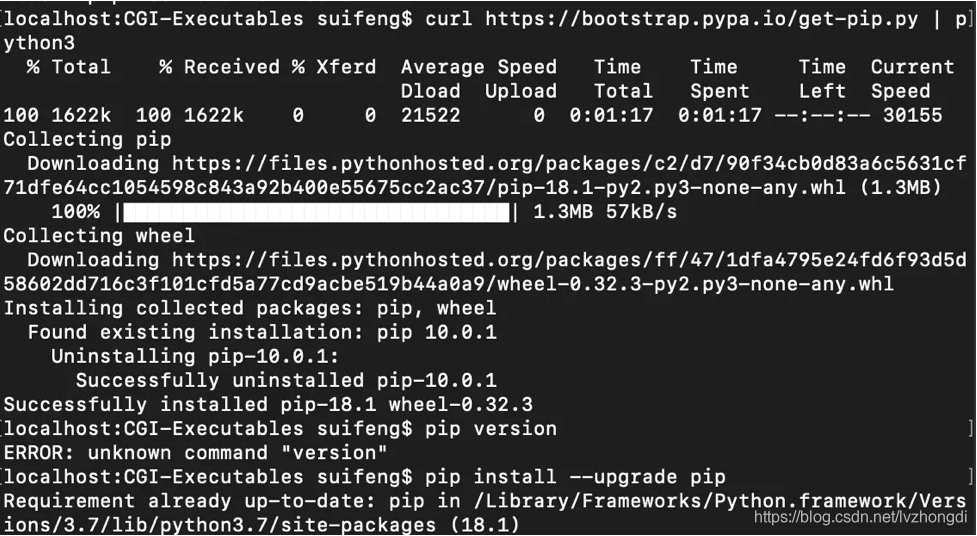
2.2安装完成后检查版本
pip --version
![[外链图片转存失败,源站可能有防盗链机制,建议将图片保存下来直接上传(img-vvc5Tup3-1593674750129)(http://note.youdao.com/yws/res/5448/8EC60316DFAE4F018001D9024408D109)]](https://i-blog.csdnimg.cn/blog_migrate/56a3ddd036b11c561c1cd1c4a79f0fe8.png)
3.安装程序及使用
3.1 在桌面新建一个程序的文件夹

3.2 在文件夹中新建文件,起名叫main.py
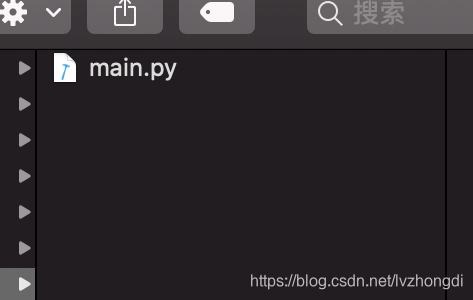
3.3 文本编辑器打开main.py文件
在文件中输入:
print('Hello Python!')
3.4 打开终端,找到main.py所在位置
- 常用命令:
- cd 进入某文件夹
- ls 查看全部文件
- pwd 查看文件的路径(位置)
- 具体操作如下:
打开终端,如图所示操作
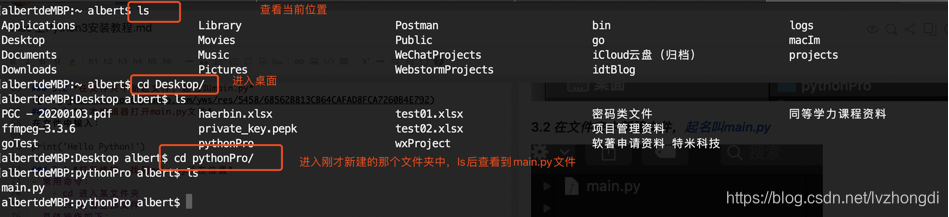
3.5 简单测试
在刚才终端中输入下面命令,即可运行
python3 main.py

3.6 导入第三方安装包运行查找Excel文件内容位置的程序运行操作
- 1.将下面文本内容粘贴到main.py文件夹中
from openpyxl import load_workbook
fileName = "/Users/albert/Desktop/haerbin.xlsx"
searchName = '友谊宫'
def find_values_in_sheet(sheet):
for column in sheet.iter_cols():
for cell in column:
if cell.value is not None:
if cell.value == searchName:
print(cell)
print("———结束———")
break
def find_in_xlsx(file_name):
print("———开始———")
wb = load_workbook(file_name)
all_sheets = wb.sheetnames
for i in range(len(all_sheets)):
sheet = wb[all_sheets[i]]
find_values_in_sheet(sheet)
# start
find_in_xlsx(fileName)
其中fileName 表示excel表格所在位置,searchName 是你需要查的内容
有关fileName位置查询,如下图所示:(将excel文件直接拖到excel中,并且将路径内容复制粘贴到fileName 中的双引号中即可)
![(http://note.youdao.com/yws/res/5487/BDE31013E4EA463C9F5568343BB95B35)]](https://i-blog.csdnimg.cn/blog_migrate/91ead2fba87f5b23a88061482279cf92.png)
- 2.使用pip安装所依赖的文件内容
在终端中输入:
pip install openpyxl
- 3.开始测试查找
重复3.5的操作即可完成查找内容;如图所示:
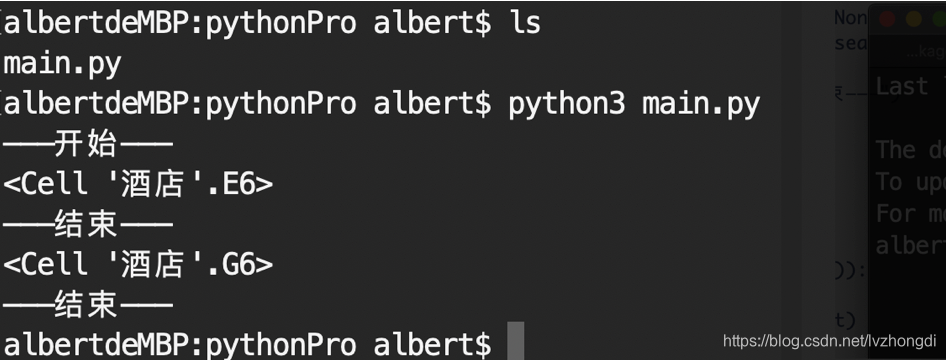
———开始———
<Cell '酒店'.E6>
———结束———
<Cell '酒店'.G6>
———结束———
查询出的结果:说明:Cell表示表格,‘酒店’:Sheet名字,E6 or G6 :所在位置坐标
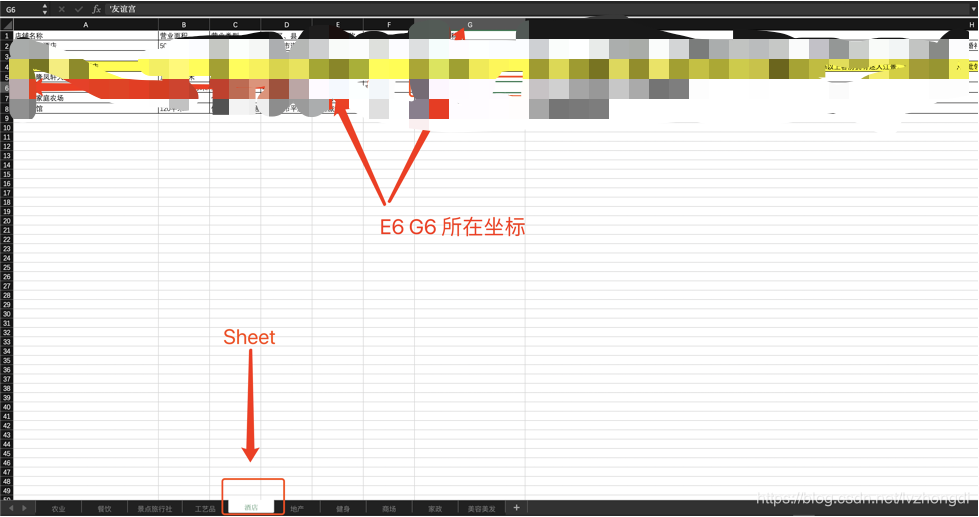
3.7 安装完成
- 1.使用过程中,只需要修改所查询的fileName(不同的Excel位置) 和 searchName(所查询的文本内容)
- 2.保证在pythonPro文件夹中运行如下代码即可
python3 main.py
一次配置,使用简单,节省时间;
教程结束,以下是拓展(可忽略)
4.拓展功能
4.1 Python计算器
- 1.在终端中输入如下
python3

- 2.在终端中直接进行加减乘除操作,结果直接反馈
![[外链图片转存失败,源站可能有防盗链机制,建议将图片保存下来直接上传(img-e8xzbltS-1593674750186)(http://note.youdao.com/yws/res/5522/D6657B91CCC348AAB2E3BBC01A8CFF07)]](https://i-blog.csdnimg.cn/blog_migrate/0a433fc5c1cd42214a9ea6bced7aae2f.png)








 本教程详细介绍了在Mac上安装Python3的方法,包括使用终端查看版本、通过brew或官网安装Python3,以及安装pip和创建并运行Python程序。同时,教程还提供了使用Python读取Excel文件的具体步骤。
本教程详细介绍了在Mac上安装Python3的方法,包括使用终端查看版本、通过brew或官网安装Python3,以及安装pip和创建并运行Python程序。同时,教程还提供了使用Python读取Excel文件的具体步骤。


















 5649
5649

 被折叠的 条评论
为什么被折叠?
被折叠的 条评论
为什么被折叠?










